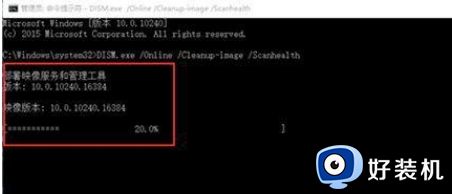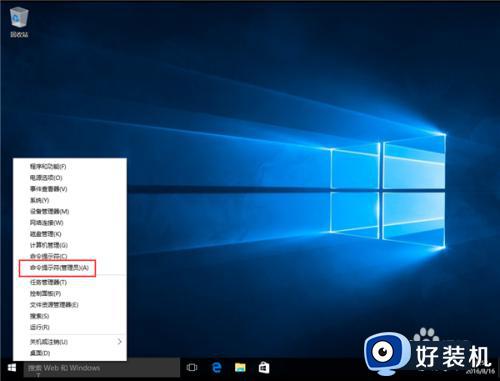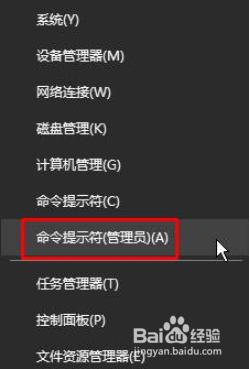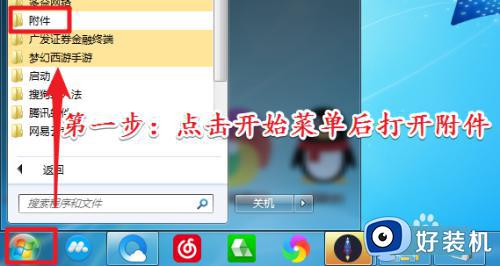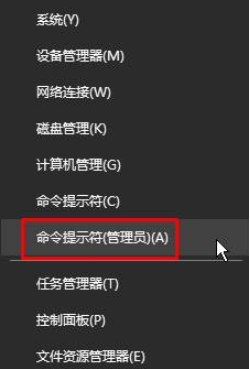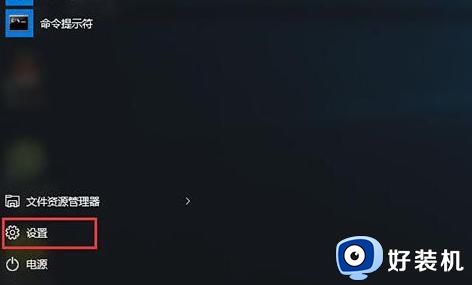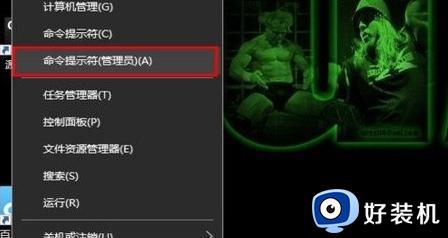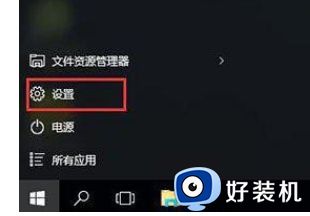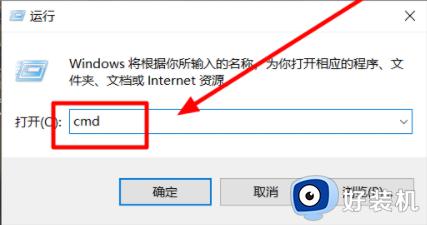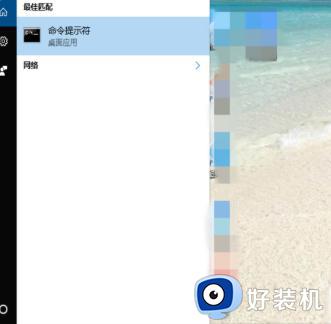win10 在线 系统修复受损文件DIM命令的使用步骤
很多人在使用电脑时,可能在操作的时候会遇到一些问题,比如因为一些错误操作,导致文件受损坏,这样有时候会影响电脑无法正常使用,那么其实我们可以通过在线系统修复受损文件DIM命令来进行修复,很多win10系统用户可能不知道要怎么使用,为此,本文给大家讲述一下win10 在线 系统修复受损文件DIM命令的使用步骤吧。
具体如下:
1、右击Win10开始按钮,选择“命令提示符(管理员)”;
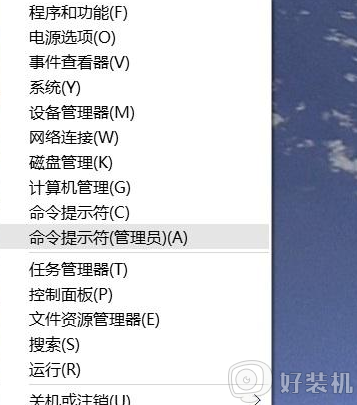
2、在管理员:命令提示符窗口,输入如下命令;
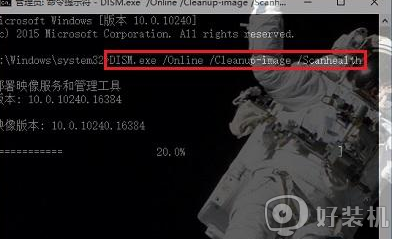
DISM.exe /Online /Cleanup-image /Scanhealth
然后回车执行,检测需要一定时间,请耐心等待
温馨提示:此命令,用于扫描计算机全部系统文件并和官方系统文件对比
3、同一窗口,检测完成后,一般会自动出现修复命令,如果没有可以再次输入如下命令后回车执行,修复操作一般需要花费15-20分钟时间,修复完成后需重启电脑。
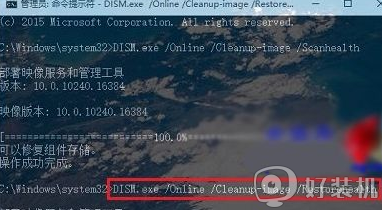
DISM.exe /Online /Cleanup-image /Restorehealth
温馨提示:此命令用于把受损系统文件还原成系统官方源文件,跟重装差不多。注意此命令仅会修复受损系统文件(即还原为官方版的源文件),而对于第三方软件和用户设置,则会完全保留。
以上给大家讲解的就是win10 在线 系统修复受损文件DIM命令的使用步骤,如果你也有这个需要的话,那就可以参考上面的方法来使用吧。